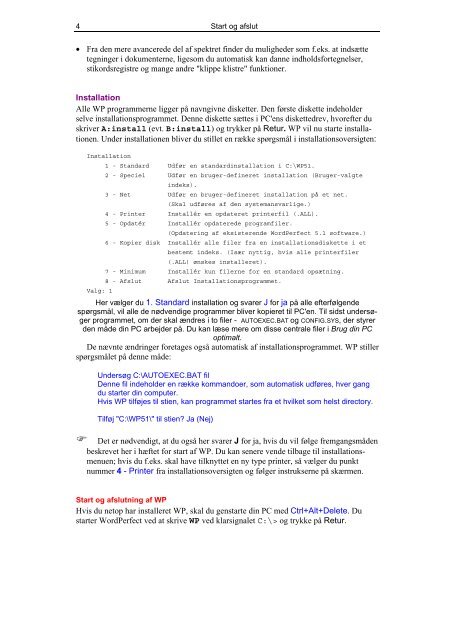Download PDF ved at højreklikke her - KnowWare
Download PDF ved at højreklikke her - KnowWare
Download PDF ved at højreklikke her - KnowWare
Create successful ePaper yourself
Turn your PDF publications into a flip-book with our unique Google optimized e-Paper software.
4<br />
Start og afslut<br />
• Fra den mere avancerede del af spektret finder du muligheder som f.eks. <strong>at</strong> indsætte<br />
tegninger i dokumenterne, ligesom du autom<strong>at</strong>isk kan danne indholdsfortegnelser,<br />
stikordsregistre og mange andre "klippe klistre" funktioner.<br />
Install<strong>at</strong>ion<br />
Alle WP programmerne ligger på navngivne disketter. Den første diskette indeholder<br />
selve install<strong>at</strong>ionsprogrammet. Denne diskette sættes i PC'ens diskettedrev, hvorefter du<br />
skriver A:install (evt. B:install) og trykker på Retur. WP vil nu starte install<strong>at</strong>ionen.<br />
Under install<strong>at</strong>ionen bliver du stillet en række spørgsmål i install<strong>at</strong>ionsoversigten:<br />
Install<strong>at</strong>ion<br />
1 - Standard Udfør en standardinstall<strong>at</strong>ion i C:\WP51.<br />
2 - Speciel Udfør en bruger-defineret install<strong>at</strong>ion (Bruger-valgte<br />
indeks).<br />
3 - Net Udfør en bruger-defineret install<strong>at</strong>ion på et net.<br />
(Skal udføres af den systemansvarlige.)<br />
4 - Printer Installér en opd<strong>at</strong>eret printerfil (.ALL).<br />
5 - Opd<strong>at</strong>ér Installér opd<strong>at</strong>erede programfiler.<br />
(Opd<strong>at</strong>ering af eksisterende WordPerfect 5.1 software.)<br />
6 - Kopier disk Installér alle filer fra en install<strong>at</strong>ionsdiskette i et<br />
bestemt indeks. (Især nyttig, hvis alle printerfiler<br />
(.ALL) ønskes installeret).<br />
7 - Minimum Installér kun filerne for en standard opsætning.<br />
8 - Afslut Afslut Install<strong>at</strong>ionsprogrammet.<br />
Valg: 1<br />
Her vælger du 1. Standard install<strong>at</strong>ion og svarer J for ja på alle efterfølgende<br />
spørgsmål, vil alle de nødvendige programmer bliver kopieret til PC'en. Til sidst undersøger<br />
programmet, om der skal ændres i to filer - AUTOEXEC.BAT og CONFIG.SYS, der styrer<br />
den måde din PC arbejder på. Du kan læse mere om disse centrale filer i Brug din PC<br />
optimalt.<br />
De nævnte ændringer foretages også autom<strong>at</strong>isk af install<strong>at</strong>ionsprogrammet. WP stiller<br />
spørgsmålet på denne måde:<br />
Undersøg C:\AUTOEXEC.BAT fil<br />
Denne fil indeholder en række kommandoer, som autom<strong>at</strong>isk udføres, hver gang<br />
du starter din computer.<br />
Hvis WP tilføjes til stien, kan programmet startes fra et hvilket som helst directory.<br />
Tilføj "C:\WP51\" til stien? Ja (Nej)<br />
) Det er nødvendigt, <strong>at</strong> du også <strong>her</strong> svarer J for ja, hvis du vil følge fremgangsmåden<br />
beskrevet <strong>her</strong> i hæftet for start af WP. Du kan senere vende tilbage til install<strong>at</strong>ionsmenuen;<br />
hvis du f.eks. skal have tilknyttet en ny type printer, så vælger du punkt<br />
nummer 4 - Printer fra install<strong>at</strong>ionsoversigten og følger instrukserne på skærmen.<br />
Start og afslutning af WP<br />
Hvis du netop har installeret WP, skal du genstarte din PC med Ctrl+Alt+Delete. Du<br />
starter WordPerfect <strong>ved</strong> <strong>at</strong> skrive WP <strong>ved</strong> klarsignalet C:\> og trykke på Retur.